OBS/Stammdaten/Schnittstellen/Artikelpflege/Artikelpflege Cockpit
- Artikel
- Beispiel: Anlegen eines Artikels
- Anleitung für den Etikettendruck
- Brutto und Nettopreise in OBS
- Artikel Preispflege
- Tasten und Schaltflächen
- Weitere Funktionen Schaltfläche
- Eingabemaske
- Tasten und Schaltflächen
- Eingabemaske
- A Shop-Stammdaten
- C Personen übertragen
- D Kataloge verwalten
- E Kategorien verwalten
- F Preislisten-Update
- G Bestellungen abholen
- H Verfügbarkeit übertragen
- I Merkliste übertragen
- V Varianten übertragen
- W Artikelvarianten übertragen
- X Protokoll
- Y leere Passworte füllen
- Z Update-Informationen zurücksetzen
- A Shop-Stammdaten
- B Datenbankzugang
- C Personen übertragen
- D Preise aktualisieren
- E eigene Artikel übertragen
- F Preislisten verwalten
- G Warengruppen verwalten
- H Bestellvorlagen übertragen
- Y leere Passworte füllen
- Z FTP-Protokoll
- A Shop-Stammdaten
- B Datenbankzugang
- C Personen übertragen
- D Preise aktualisieren
- E eigene Artikel übertragen
- F Preislisten verwalten
- G Warengruppen verwalten
- H Bestellvorlagen übertragen
- I Kundengruppen
- K Zugang für Bildübertragung
- Y leere Passworte füllen
- Z FTP-Protokoll
- Tasten und Schaltflächen
- Eingabemaske
- Registerkarte: 1 Vertrag
- Registerkarte: 2 Druckabrechnung
- Registerkarte: 3 Text Pauschale
- Registerkarte: 4 Text Druckabrechnung
- Registerkarte: 5 Text Zählerstandabfrage
- Registerkarte: 6 Zusatzkosten
- Weitere
- Tasten und Schaltflächen
- F10 Weitere Funktionen
- Eingabemaske
- Mail-Regeln
- Liste
- Eingabemaske
- Marketing
- Aufgaben-Gruppen
- Wiederkehrende Aufgaben
- Geteilte Aufgaben
- Termine
- Termine
- neuen Termin erstellen/Termin bearbeiten
- neuen Langzeittermin erstellen/Langzeittermin bearbeiten
- Geburtstag
- Geteilte Termine
- Technikersteuerung
- Tasten und Schaltflächen
- F10 Weitere Funktionen
Artikelpflege Cockpit
Das Artikelpflege Cockpit dient dazu die Durchführung der automatischen Artikelpflege in OBS zu überwachen und erleichtert die Behebung von auftretenden Problemen.
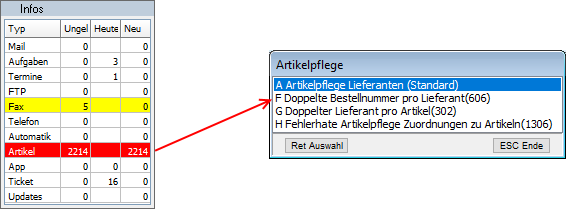
Aktivierung
Um das Artikelpflege Cockpit nutzen zu können muss in der Benutzerverwaltung unter F9-Layout auf dem Reiter Sonstiges das Häkchen bei Artikel Pflege Status im Info Widget anzeigen beim jeweiligen Benutzer aktiviert werden. Bei allen Benutzern, bei denen dies aktiviert wurde, wird dann im Info-Widget ein neuer Punkt Artikel mit der Anzahl der aktuellen Fehler angezeigt.
Verwendung
Jeden Morgen wird die Artikelpflege automatisch auf Fehler überprüft. Sind Fehler aufgetreten wird die entsprechende Anzahl im Info-Widget angezeigt und der Eintrag wird rot dargestellt. Nun kann über einen Doppelklick auf den Eintrag Artikel im Info-Widget das Artikelpflege Cockpit aufgerufen werden. Es wird hierbei eine Liste aller aufgetretener Fehler angezeigt. Von dieser Liste aus können den Fehler direkt über Untermenüs behoben werden.
Mögliche Artikelpflege Fehler
Im Folgenden werden die möglichen Artikelpflege Fehler erläutert und aufgezeigt, wie diese behoben werden können.
A Artikelpflege Lieferanten (Standard)
Hierüber kann direkt auf die Artikelpflege Lieferanten Liste zugegriffen werden.
B Artikelpflegeimport nicht gelaufen
C Steuersätze Fehler
D Warengruppen Fehler
E Verpackungseinheiten Fehler
F Doppelte Bestellnummer pro Lieferant
In dieser Liste werden EK-Lieferanten Einträge angezeigt, bei denen die Bestellnummer im Artikelstamm doppelt vorhanden ist. Bestellnummern dürfen pro Lieferantn nur einmal im Artikelstamm vorhanden sein. Rechts neben der Liste befindet sich das Widget Artikel Hinweise, in welchem weitere Informationen zum aktuellen Eintrag und dem dazugehörigen Artikel angezeigt werden.
F6 - Verschmelzen
Sollte das Problem darin bestehen, dass ein Artikel doppelt im Artikelstamm vorhanden ist, und darum auch die Bestellnummer doppelt vorhanden ist, können über F6 die beiden Artikel verschmolzen werden. Es öffnet sich hierbei die Verschmelzen-Maske.
F8 - Inaktiv
Besteht das Problem darin, dass einer der beiden Artikel vom Lieferanten nicht mehr verwendet wird, kann dieser mit F8 auf inaktiv gesetzt werden.
F10 - Weitere Funktionen
Hier stehen folgende Funktionen zur Verfügung:
- A - Alle Doppelte Lieferanten mit EK=0/ohne Best-Nr. löschen - Mit dieser Funktion können alle Einträge gelöscht werden, die keine Bestellnummer enthalten und wo der EK 0€ beträgt.
Entf - Löschen
Über diese Funktion kann der EK-Lieferanten Eintrag direkt aus dem Artikel entfernt werden. Dies kann z.B. notwendig sein, wenn die Bestellnummer einem falschen Artikel zugeordnet wurde.
Shortcuts: Weitere Funktionen
- Artikelpflege - Öffnet den aktuellen Artikel in der Artikelpflege, sollte dieser dort vorhanden sein.
- Lieferantenpflege - Öffnet die Artikelpflege-Lieferanten Liste
- Artikel Lieferanten - Öffnet die EK-Lieferanten Einträge für den aktuell ausgewählten Artikel
G Doppelter Lieferant pro Artikel
In dieser Liste werden Artikel angezeigt, bei denen ein Lieferant mehr als einmal unter EK-Lieferanten Einträge angelegt wurde. Rechts neben der Liste befindet sich das Widget Artikel Hinweise, in welchem weitere Informationen zum aktuellen Artikel angezeigt werden.
F7 - Suche
Eine Volltextsuche innerhalb der Liste
F8 - Inaktiv
Setzt den aktuellen Artikel auf inaktiv
F10 - Weitere Funktionen
Hier stehen folgende Funktionen zur Verfügung:
- A - Alle Doppelte Lieferanten mit EK=0/ohne Best-Nr. löschen - Mit dieser Funktion können alle Einträge gelöscht werden, die keine Bestellnummer enthalten und wo der EK 0€ beträgt.
Entf - Löschen
Löscht den aktuellen Lieferanten aus dem ausgewählten Artikel.
Shortcuts: Weitere Funktionen
- Artikelpflege - Öffnet den aktuellen Artikel in der Artikelpflege, sollte dieser dort vorhanden sein.
- Lieferantenpflege - Öffnet die Artikelpflege-Lieferanten Liste
- Artikel Lieferanten - Öffnet die EK-Lieferanten Einträge für den aktuell ausgewählten Artikel
H Fehlerhate Artikelpflege Zuordnungen zu Artikeln
Dieser Punkt öffnet die Artikelpflege Fehlerliste